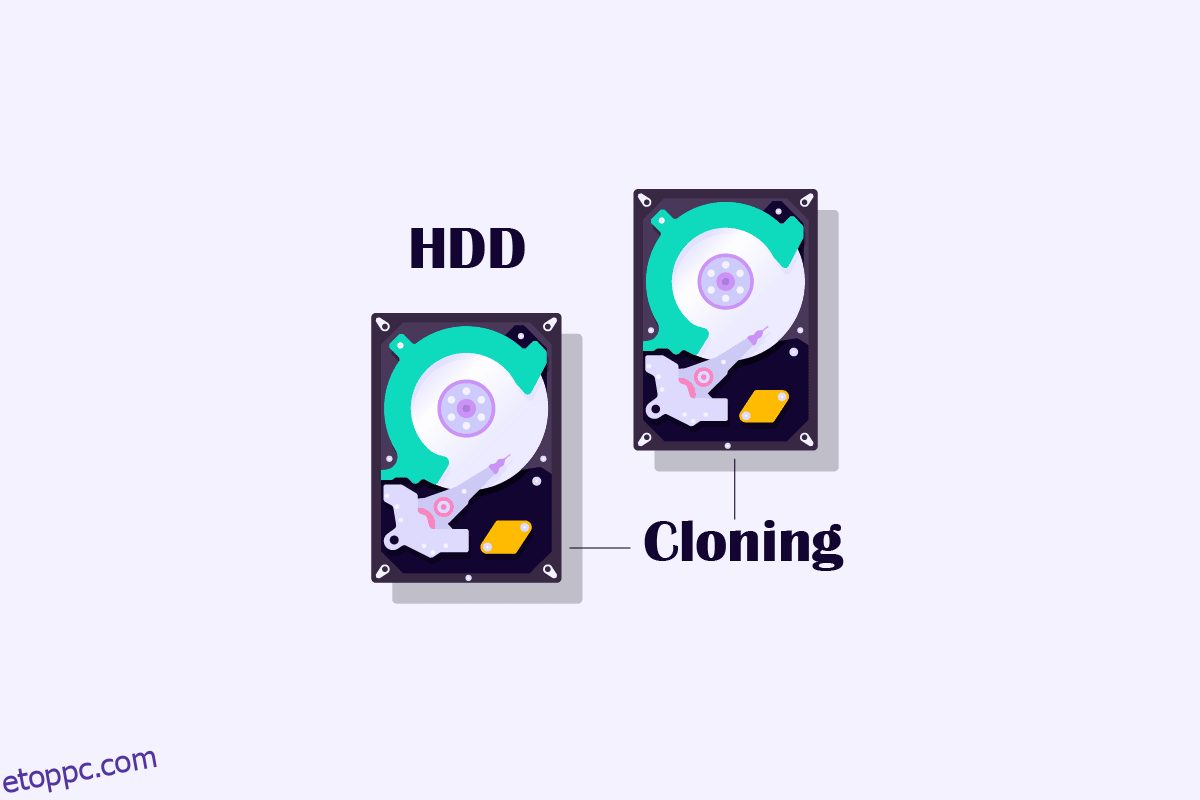Mivel mindig körülvesz bennünket az adataink elvesztésének kockázata, jobb, ha az adatairól biztonsági másolatot készítünk. Az adatok másolásának különböző módjai vannak, és ennek egyik módja a HDD klónozás. Ez a technika nagyon hatékony, mivel minden egyes információt lemásol a merevlemezről, majd egy másik meghajtóra replikálja. Bármilyen bonyolultnak is tűnik, ez egy meglehetősen egyszerű folyamat, amely könnyen átmásolhatja az adatokat egyik meghajtóról a másikra. A HDD klónozó szoftverek nagyon hasznosak a merevlemez klónozása és a megcélzott meghajtóra másolás során.
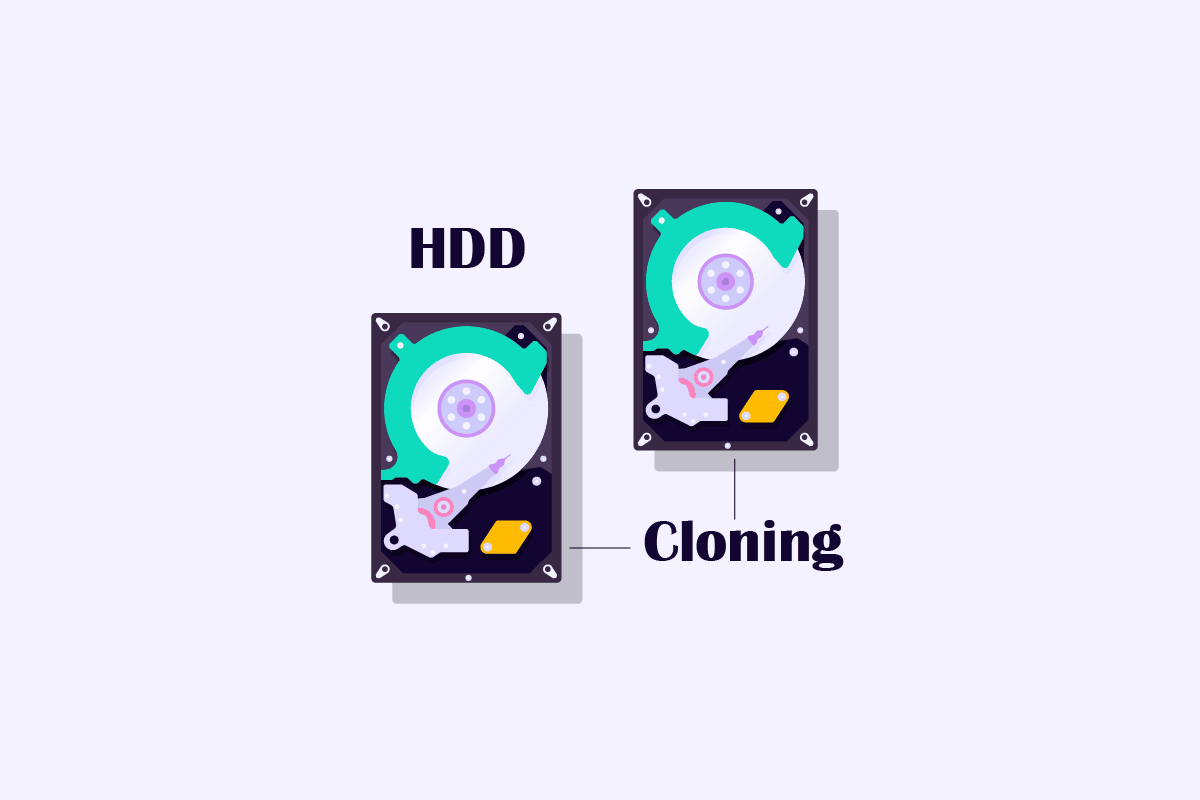
Tartalomjegyzék
A legjobb HDD klónozó szoftver
Vásárolt-e újat HDD és égetően szükségük van egy módszerre, amellyel átvihetik/klónozhatják adatait a jelenlegi meghajtóról egy újra. Ez a cikk minden lépésnél végigvezeti Önt az eljárás egyszerű végrehajtásához a cikkben említett különféle módszerek segítségével. Ezenkívül a cikk felvilágosít néhány ingyenes HDD Clone szoftverről.
Miért kell a HDD-t SDD-re klónozni Windows 10 rendszeren?
-
Kapacitás: A kapacitás szempontjából az SSD általában veszít a HDD-hez képest
-
Tartósság: A merevlemezek gyakran megsérülnek, mivel kevésbé ütés- és hőmérsékletállóak.
-
Biztonság: Az SSD biztonságos a fizikai kialakítása miatt
-
Megfizethetőség: Az SSD drágább az azonos méretkategóriájú HDD-hez képest.
-
Sebesség: Az SSD sokkal gördülékenyebbnek bizonyult, mint a HDD több feladat egyidejű végrehajtásában.
HDD klónozása SSD-re Windows 10 rendszerben
A merevlemez SSD-re klónozása általában szoftver segítségét igényli a könnyű biztonsági mentéshez, de először nézzünk meg egy olyan módszert, amelyhez nincs szükség ilyenre. Ezt a folyamatot úgy is megteheti, hogy biztonsági másolatot készít egy rendszerkép fejlesztésével és a klónozni kívánt meghajtóadatok másolásával. Ezt a rendszerképet használják az adatok helyreállítására, amikor helyreállítási módot használ az új SSD-vel. A folyamat követéséhez olvassa el a teljes biztonsági másolat létrehozása a Windows 10 rendszerről (rendszerkép) című részt.
Mi az a HDD klónozó szoftver?
A merevlemez-klónozás időnként hektikus eljárássá válhat, és mindig fennáll annak a lehetősége, hogy hibát követ el, amikor minden fontos fájlról biztonsági másolatot készít az új meghajtóra. Itt jön jól a HDD klónozó szoftver, amely lehetővé teszi, hogy a szoftver minden fontos átvitelt precízen elvégezzen. Ezek a HDD-klónozó szoftverek számos olyan funkcióval rendelkeznek, amelyek segítségével a felhasználó szelektíven klónozhatja a HDD egy részét az új SSD-re, ha az új SSD mérete kisebb, mint a korábbi meghajtóé. Egyes szoftverek csak az operációs rendszer klónozására is lehetőséget biztosítanak.
A legjobb HDD klónozó szoftver ingyen
Az alábbiakban az ingyenesen használható HDD-klónozó szoftverek listája található.
1. Stellar Drive Monitor
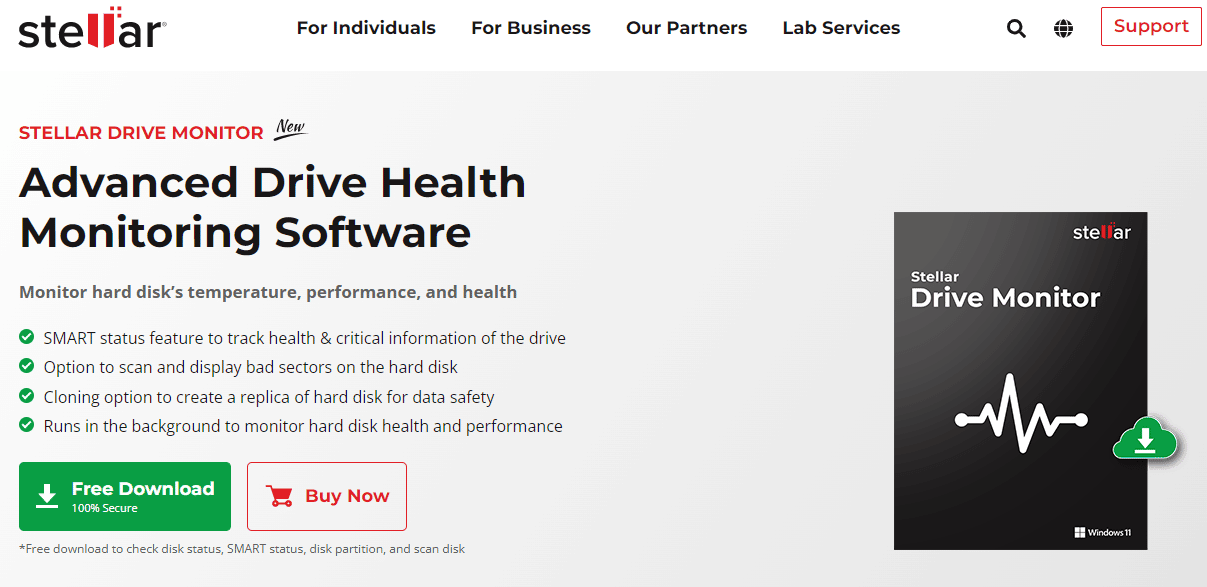
Stellar Drive Monitor lényegében egy HDD és SSD állapotfigyelő. Itt beolvashatja és megtekintheti a merevlemezen és az SSD-n lévő hibás szektorokat. A lemezklónozási lehetőség lehetővé teszi, hogy biztonsági másolatot készítsen és helyreállítsa az adatokat a régi vagy rossz meghajtóról, hogy a HDD-t SSD-re klónozza a Windows 10 rendszerbe.
- Lemezvizsgálat a merevlemezen lévő hibás szektorok azonosításához, blokktáblázat formájában megjelenítve azokat.
- A meghajtó klónozása megvédi adatait egy másik meghajtóra másolással a meghajtó meghibásodása esetén.
- Fitness szint ellenőrző a közeljövőben bekövetkező esetleges lemezhibák azonosítására.
- A meghajtók állapotának ellenőrzése az alapvető statisztikák, például a hőmérséklet és a meghajtó teljesítményének ellenőrzéséhez.
- Ár: Ingyenes alapverzió és 19,99 USD fizetős.
2. Acronis
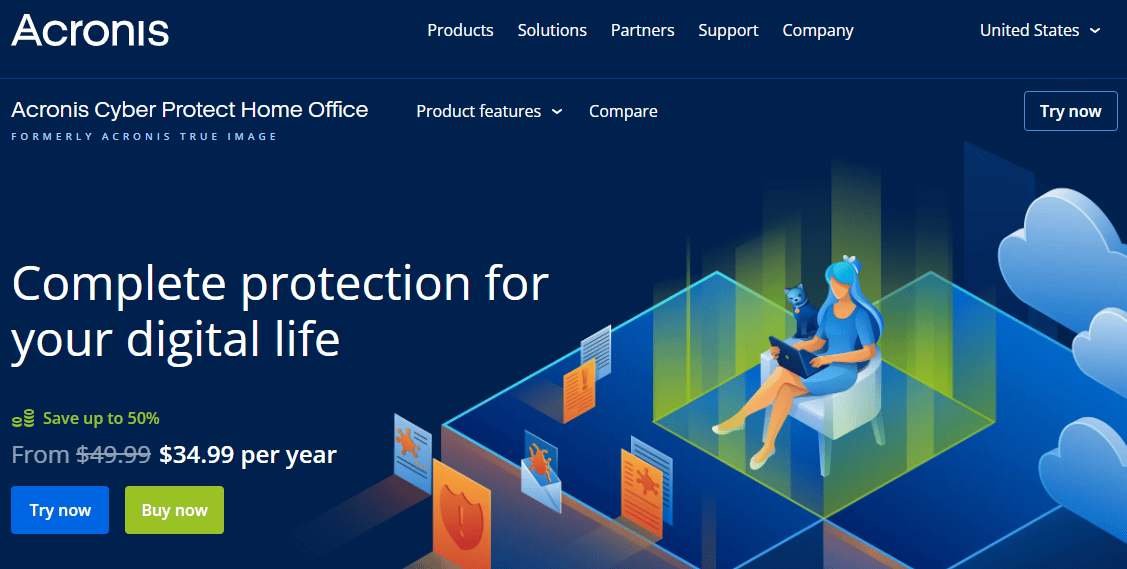
Acronis Cyber Protect Home Office egy HDD-klónozó szoftver, amely azt állítja, hogy megóvja Önt a kibertámadásoktól és a merevlemez-meghibásodásoktól, mivel számos olyan funkcióval rendelkezik, amely sokkal több, mint klónozó szoftver.
- Rosszindulatú szoftverek elleni technológia a titkosítók és zsarolóprogramok támadásainak blokkolására.
- Rugalmas biztonsági mentés a rendszerképről, valamint az egyes fájlokról a helyi meghajtón és a felhőn.
- Aktív lemezklónozás: Készítsen másolatot a Windows 10-ről akkor is, ha az újraindítás nélkül használatban van.
- Árazás: Essential (49,99 USD), Advanced (84,99 USD), Premium (189,99 USD), 30 napos ingyenes próbaverzióval.
3. Paragon szoftver
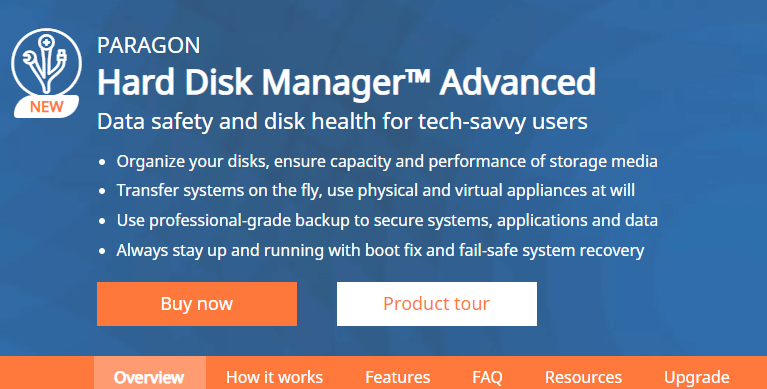
Paragon Hard Disk Manager Ez egy nagyszerű eszköz arra az esetre, ha a belső meghajtónak elfogy a jelenlegi lemezterülete, és rengeteg könnyen használható funkcióval rendelkezik.
- Adatmigráció az operációs rendszer klónozására, a teljes lemezre és a másolási partícióra.
- Alapvető és haladó particionálás létrehozási, formázási és törlési lehetőségekkel és számos egyéb szolgáltatással.
- Lemeztörlés a teljes trim SSD vagy a HDD partíció törléséhez.
- Windows támogatás a Windows 7 SP1, Windows 8, Windows 8.1, Windows 10 és Windows 11 rendszerekhez.
- Ár: 79,95 USD 30 napos ingyenes próbaidőszakkal.
4. AOMEI Backupper
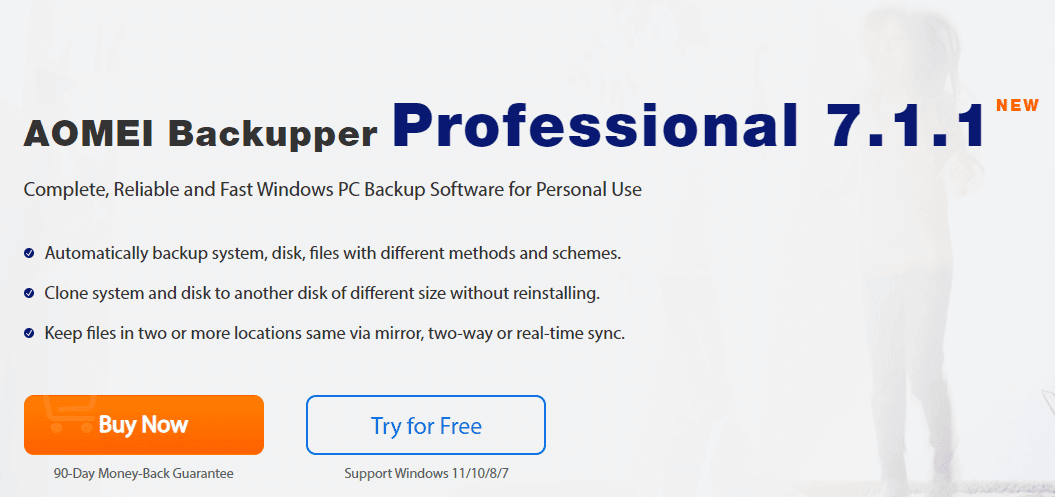
AOMEI Backupper Professional 7.1.1 egy egyablakos megoldás a Windows PC Backup szoftverhez, amellyel megbízható és gyorsan klónozható a HDD SSD-re Windows 10.
- Biztonsági mentés a rendszerről, lemezről, partícióról vagy egyedi fájlról stb.
- A rendszer és a lemez klónozása az operációs rendszer merevlemezről SSD-re való migrációjához.
- Bootolható mentési adathordozó létrehozása a helyreállításhoz, ha a rendszer nem indul el.
- Ár: Évente (39,95 USD), Évente + 1 TB felhő (59,95 USD) és élettartamra (69,95 USD)
5. EaseUS Clone Disk
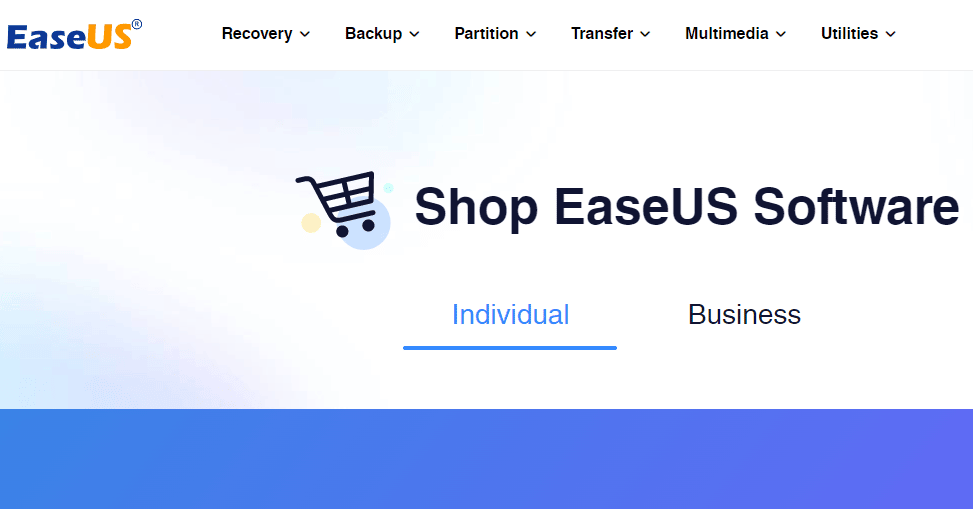
EaseUS Clone Disk egy ingyenes HDD klónozó szoftver, amely több mint ezer típusú fájl biztonsági mentését támogatja, amelyek merevlemezekről és egyéb tárolóeszközökről való adatok helyreállítására szolgálnak.
- Klónozz merevlemezt HDD-t vagy SSD-t, mivel a meghajtó mérete nem számít.
- Partíció klónozás a merevlemez kiválasztott partíciójának klónozására.
- Hozzon létre Bootable Disk-t a helyreállításhoz, ha a rendszer nem indul el.
- Ár: Disk Copy Professional (19,90 USD) és Disk Copy Technician (89,00 USD)
6. [email protected] Lemezkép
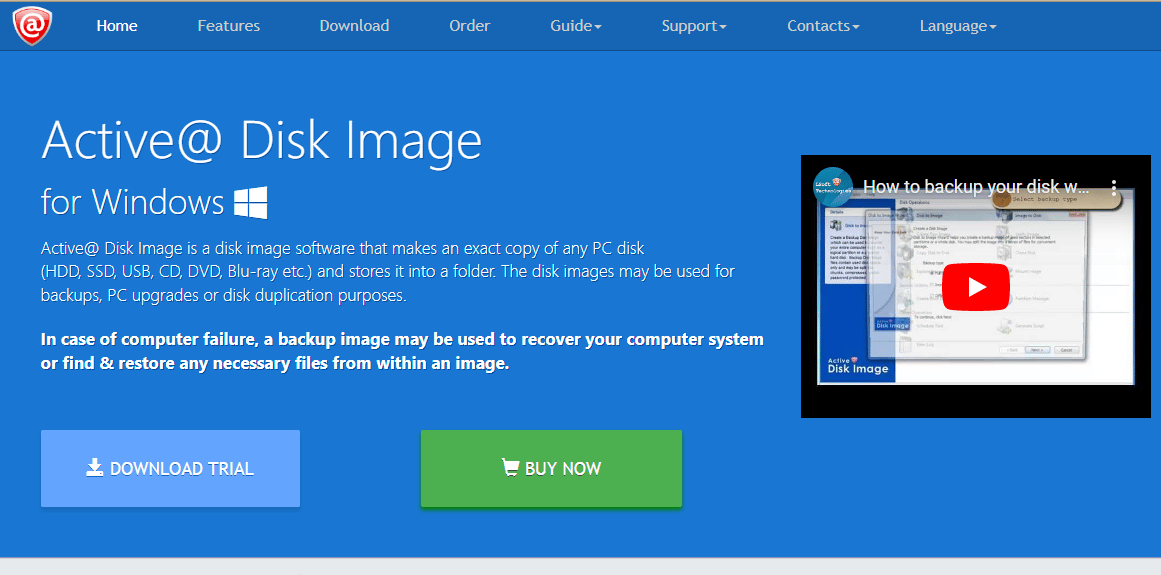
[email protected] Lemezkép képes pontos képmásolatot készíteni HDD-ről, SSD-ről, DVD-ről stb., amely bárhol elmenthető, amíg szükség van a biztonsági mentés visszaállítására.
- Rugalmas biztonsági mentés a rendszerképről és az egyes fájlokról a helyi meghajtón.
- Bootolható mentési adathordozó létrehozása a helyreállításhoz, ha a rendszer nem indul el.
- Cloud Storage opció a prémium verzióban.
- Ár: Standard (39,00 USD), professzionális (69 USD)
7. Clonezilla
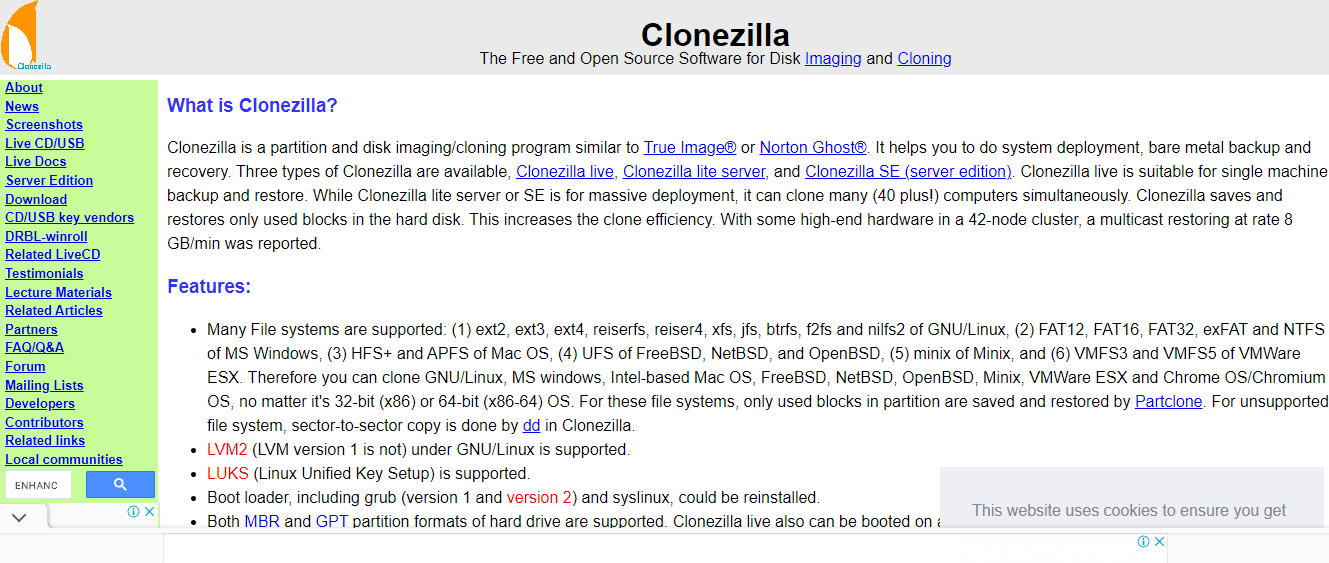
Clonezilla egy nyílt forráskódú partíció klónozó és HDD klónozó program. Lehetővé teszi, hogy bármikor biztonsági másolatot készítsen a számítógép tartalmáról vagy bizonyos fájlokról, még akkor is, ha a számítógép használatban van.
- Ezzel az ingyenes merevlemez-klónozó szoftverrel számos helyi eszközt állíthat vissza.
-
AES-256 titkosítás az adatok hozzáférésének, tárolásának és átvitelének védelmére.
- Egyetlen kép visszaállítása számos helyi eszközre lehetséges.
- A használt blokkok helyreállítása prioritást élvez a klónozási eljárásban.
8. O&O lemezkép
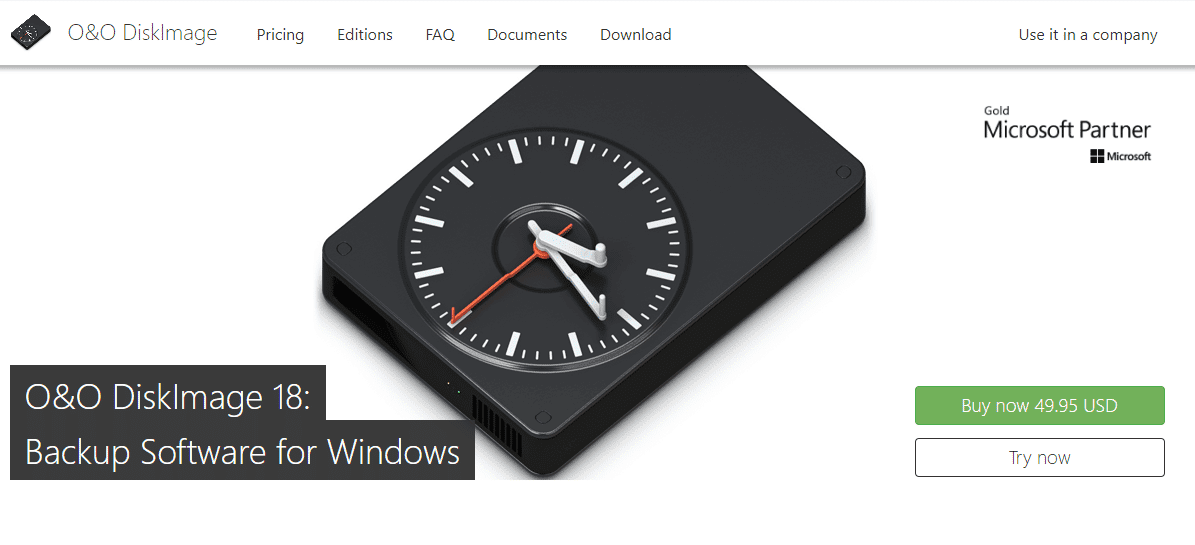
O&O lemezkép klónozást hajt végre bármely meghajtó replikájának létrehozásával az összes adat új meghajtóra másolásával. Ez egy nagyszerű eszköz, mivel előre tájékoztatja a felhasználót a merevlemez meghibásodásáról, és lehetővé teszi a HDD klónozását SSD Windows 10-be.
- Biztonsági mentési rendszer és merevlemezek, teljes lemezek.
- Lehetővé teszi az illesztőprogram-integrációt és a rendszerbővítést.
- Lehetséges biztonsági fenyegetések megfigyelése és értesítése.
- Rendszer-visszaállítás egy sor hardverre (MIR)
- Ár: 49:99 USD ingyenes próbaverzióval.
9. R-Drive kép
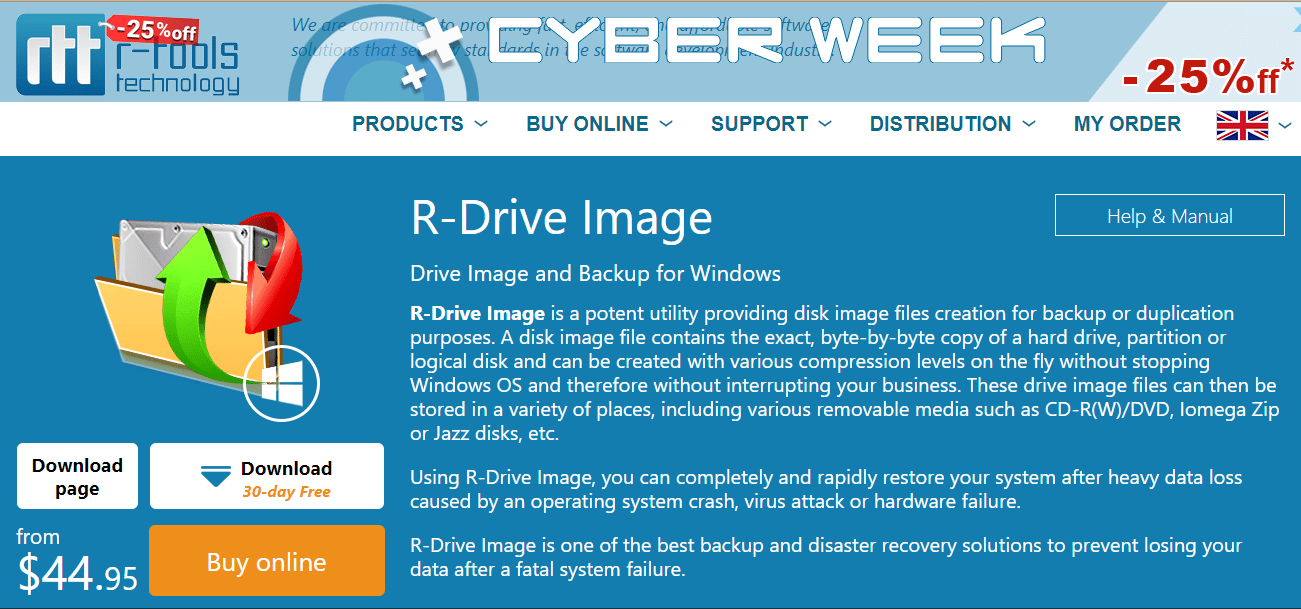
R-Drive kép egy nagyszerű HDD klónozó szoftver, amely segít képfájl létrehozásában az adatokból. Ez a folyamat partíciós és teljes meghajtó klónozással is elvégezhető.
- Többnyelvű szoftver.
- Biztonsági másolatot készíthet az adatokról teljes rendszerhiba után.
- Beépített partíciókezelő.
- Figyelmeztetés a merevlemez meghibásodásáról.
- Ár: 44,95 USD és 30 nap.
10. MiniTool Partition Wizard
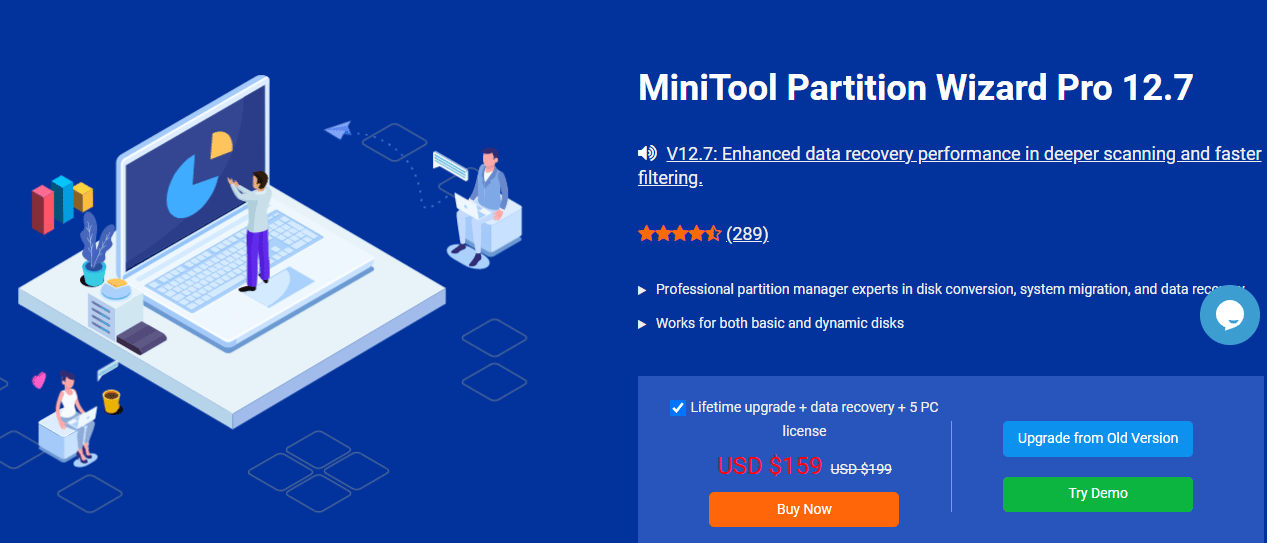
MiniTool Partition Wizard az egyik legjobb lemezkezelő és HDD klónozó eszköz. Ez a lemezklónozó szoftver térelemzővel és rendszerindító adathordozó-készítővel rendelkezik. Ezenkívül helyreállíthatja a törölt vagy elveszett fájlokat a sérült meghajtókról, összehangolhatja a partíciókat és konvertálhatja a lemezeket az MBR és GPT lemezek között.
- A rossz szektorok egyszerű felismerése.
- Kijavíthatja a logikai fájlrendszer hibáit.
- Erőteljes HDD és SSD klónozó eszköz.
- Dinamikus lemezkonverzió alapszintűvé.
- Ár: Ingyenes verzió érhető el, a prémium verzió pedig 199 dollártól kezdődik.
11. Macrium Reflect
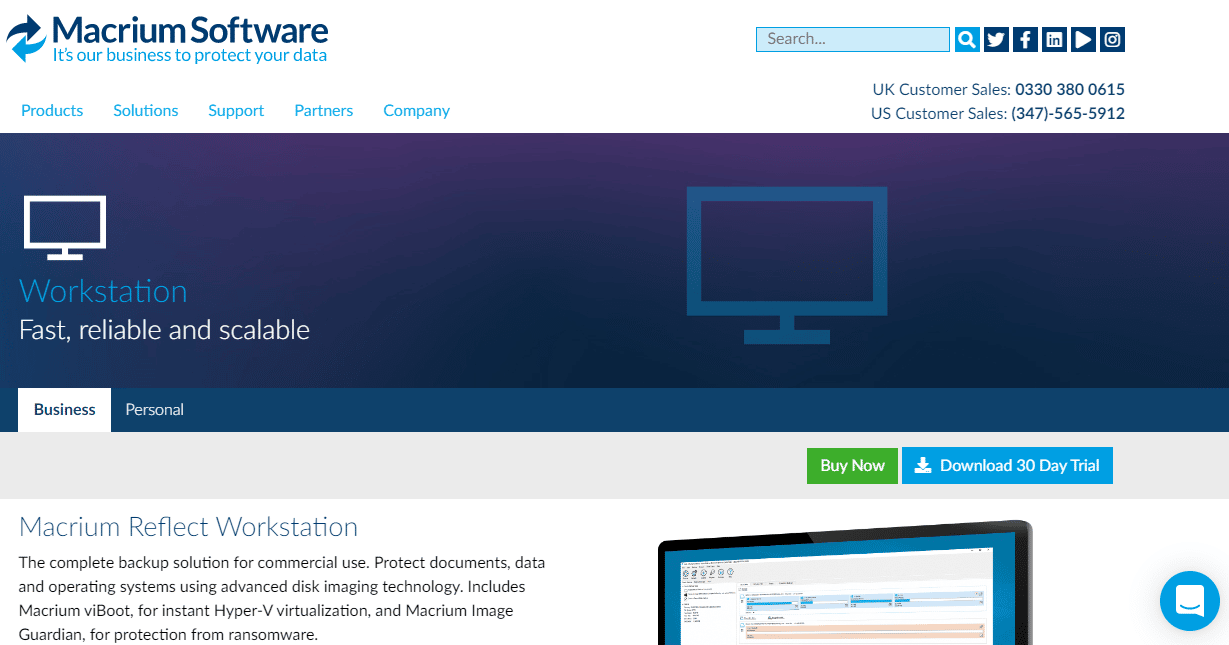
Macrium Reflect személyes és kereskedelmi használatra is elérhető, amely fejlett lemezképalkotási technológiát használ. A szoftver úgy működik, hogy létrehoz egy tömörített képfájlt, amelyben minden adat van, amelyről biztonsági másolatot szeretne készíteni.
- Megvédi a biztonsági másolatokat a rosszindulatú programoktól.
- Partíció és teljes meghajtó helyreállítása.
- Magas klónozási sebesség.
- Ár: 75 USD és 30 napos ingyenes próbaverzió.
12. ManageEngine OS Deployer
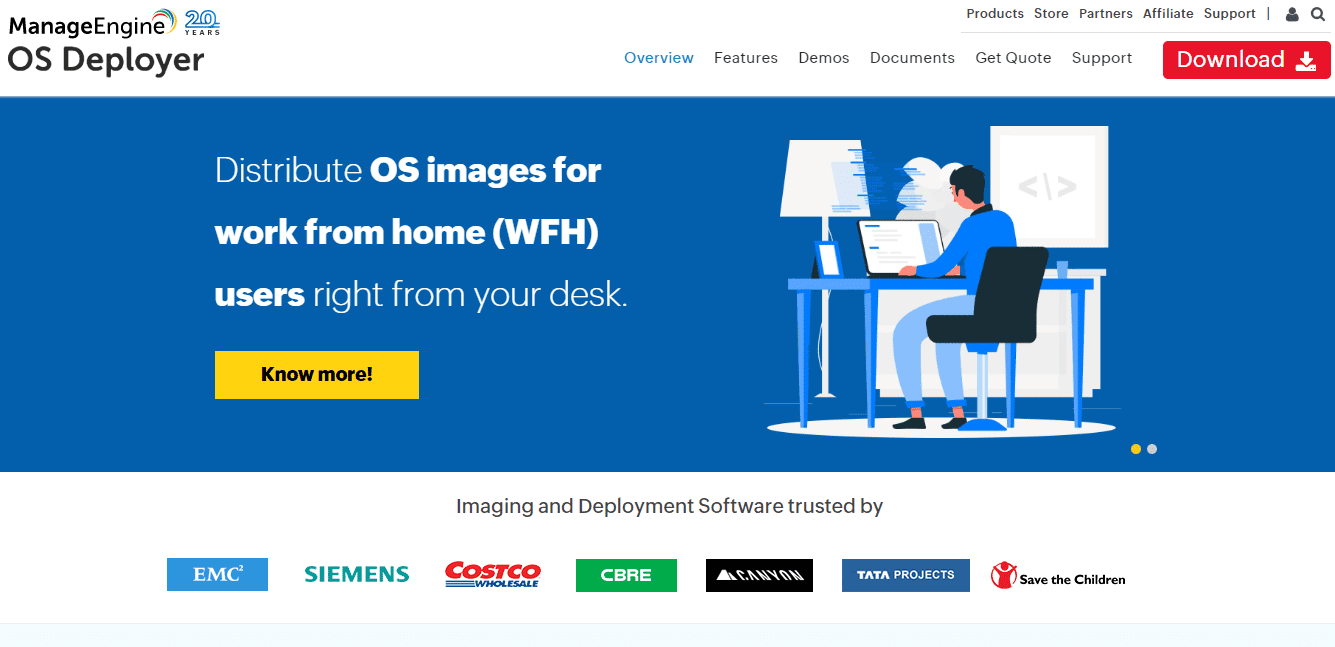
ManageEngine OS Deployer képalkotó és telepítő szoftver, amely lehetővé teszi az operációs rendszer és más lemezpartíciók képének készítését, amelyet későbbi helyreállítás céljából elmenthet.
- A partíció zsugorítása.
- Felhasználói profil migráció, beleértve az operációs rendszer beállításait.
-
Illesztőprogram-kezelés automatizált gyűjtéssel és terjesztéssel.
- Árképzés: A 30 napos ingyenes próbaverzió és a prémium árak a szerverek és munkaállomások számától függenek.
Gyakran Ismételt Kérdések (GYIK)
Q1. Mi az a lemezklónozás?
Ans. A lemezklónozás az a folyamat, amelynek során klónt vagy rendszerképet hoz létre a fájlokból és mappákból, illetve bizonyos esetekben az operációs rendszerből álló rendszeradatok biztonsági mentéséhez. Ez általában az operációs rendszer meghibásodásakor vagy a merevlemez-meghajtó cseréjekor történik.
Q2. Tud klónozni egy merevlemezt rossz szektorokkal?
Ans. A merevlemezről hibás szektorok klónozása olyan speciális szolgáltatás, amely nem minden szoftverben érhető el. Mivel ezek a merevlemez sérült részei, ezért a klónozó szoftver használata előtt győződjön meg arról, hogy támogatja a rossz szektor klónozását.
Q3. Mi a különbség a klónozás és a képalkotás között?
Ans. A klónozás az, amikor egyszerűen minden egyes adatot átvesz az egyik meghajtón, és pontosan másolatot készít arról egy másik meghajtóra, miközben a képalkotás az archívum egy formája, ahol a merevlemezen lévő összes fájl tömörített verziója mentődik, majd átkerül a meghajtóra. egy másik lemezt, amíg vissza nem kerül.
***
Reméljük, hogy ennek az útmutatónak a segítségével meg tudta tanulni a HDD klónozást. Ha bármilyen kérdése vagy javaslata van, nyugodtan tegye fel őket az alábbi megjegyzések részben.